
时间:2021-03-04 19:16:20 来源:www.win10xitong.com 作者:win10
我们在操作电脑系统的过程中可能就会遇到win10系统无法拖动文件的问题,新手处理关于win10系统无法拖动文件的问题不是特别容易,那我们可以不可以自己解决呢?我们可以参考这样的方法:1、敲击win+r组合键,在打开的运行窗口中输入"gpedit.msc",接着点击确定按钮。2、在打开的本地组策略编辑器界面中,按顺序展开"计算机配置" - "管理模板" - " Windows组件" - "任务计划程序",然后在页面右侧找到并双击打开"禁止拖放"就能很轻松的解决了,以下文章就是彻头彻尾的讲解win10系统无法拖动文件的详尽操作手法。
小编推荐系统下载:萝卜家园Win10专业版
1.点击win r组合键,在打开的运行窗口中输入‘gpedit . MSC ’,然后点击确定。
2.在打开的本地组策略编辑器界面,依次展开计算机配置-管理模板-Windows组件-任务调度器,然后在页面右侧找到,双击打开无拖放。
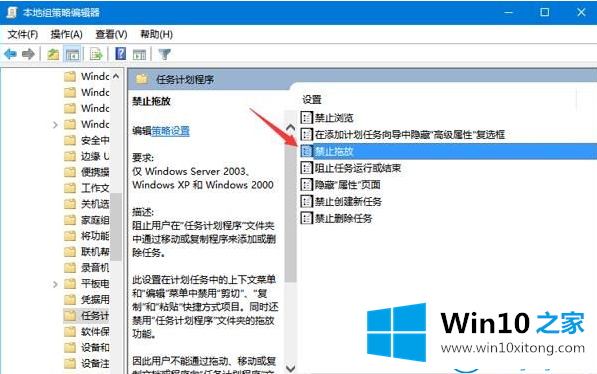
3.在打开的拖放属性窗口中选择“禁用”,然后单击“确定”。
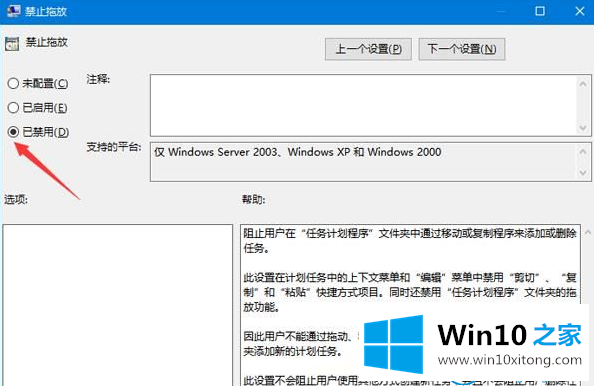
这就是如何解决Win10系统不能拖文件的问题。
以上的内容主要说的就是win10系统无法拖动文件的详尽操作手法,通过上面讲的方法就可以解决win10系统无法拖动文件的问题了,希望对您有所帮助。